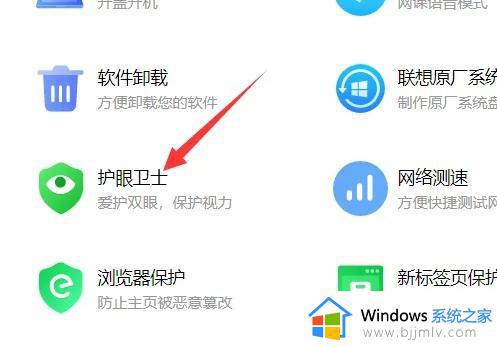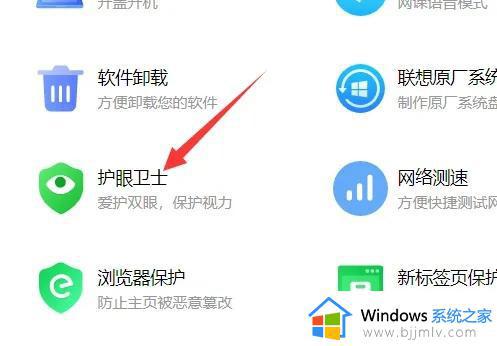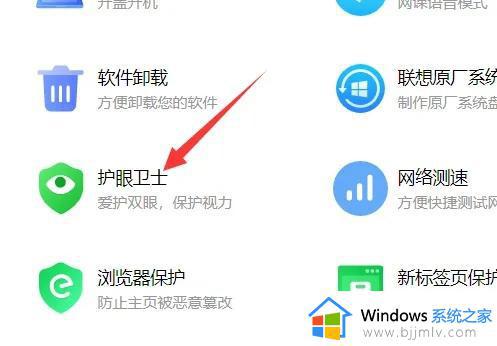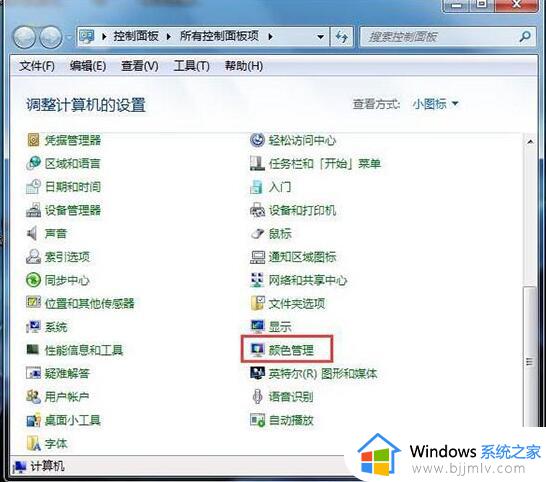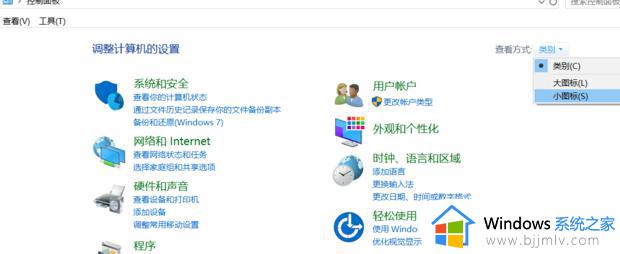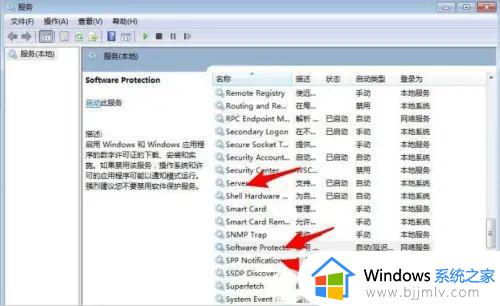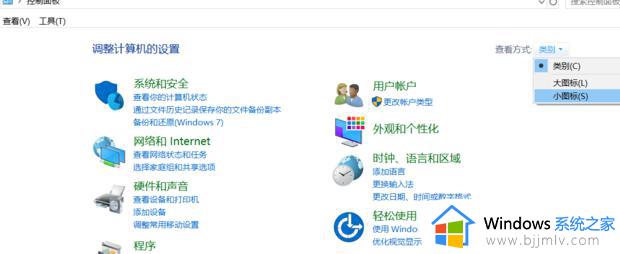win7电脑桌面变黄调回正常 win7桌面屏幕颜色变黄如何恢复
在我们使用win7操作系统的时候,我们难免会遇到一些问题,就比如最近有小伙伴在使用win7电脑的时候遇到了电脑桌面变黄的情况,对此很多小伙伴都不知道怎么解决,其实解决方法十分简单,今天小编就给大家介绍一下win7桌面屏幕颜色变黄如何恢复,快来一起看看吧,希望对你有帮助。
具体方法:
1、首先打开控制面板。在控制面板中打开颜色管理选项,如图所示,如果没有这个选项,说明你的控制面板图标显得得太大,没有显示出这个选项,就点击一下右上角的类别,选择小图标即可。

2、打开颜色管理之后,切换到高级标签页面。如图所示。
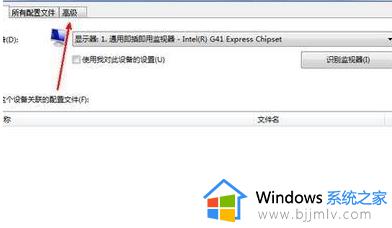
3、在颜色管理页面高级标签面下面,有一个显示器校准的功能栏,其中有一个校准显示器的功能按钮,点击一下这个按钮开始校正显示器。
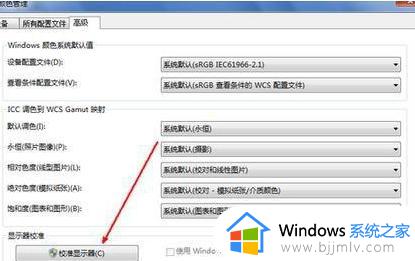
4、接下来出现了一个显示颜色校准的界面。提供了相关介绍信息,看完之后,点击下一步开始校准。
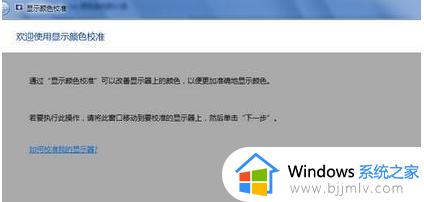
5、所有的步骤都是根据你的观察来具体设定相关参数,你要做的就是仔细看加下一步,非常简单,而且都有详细说明,在本经验中不再赘述。
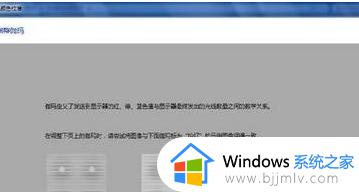
6、当调节完屏幕亮度等设置,又会开始一个文本调谐器的界面,调节一下屏幕的字体使之更适合你观看。还是同样的仔细观察加下一步.
以上全部内容就是小编带给大家的win7桌面屏幕颜色变黄恢复方法详细内容分享啦,碰到相同情况的小伙伴,可以跟着小编的方法进行解决,希望能够帮助到大家。